Kreditní karta nebo debetní karta je naprosto nezbytná, pokud jde o platby v iTunes a App Store společnosti Apple, za nákup skladeb, filmů, vyzváněcích tónů a aplikací. Bez karty jste omezeni pouze na tam dostupné bezplatné věci. Předpokládejme tedy, že jste nedávno provedli nákup v jednom z těchto obchodů pomocí kreditní karty. Veškeré informace o vaší kreditní kartě zůstanou připojeny k vašemu účtu Apple, aby se usnadnily budoucí nákupy. I když je to užitečné, otevírá to také možnost neoprávněných nákupů. Co když někdo ukradne vaše Apple ID a heslo, nebo co když jedno z vašich dětí požádá o váš otisk prstu a omylem autorizujete nákup aplikace? Abyste se vyhnuli takovým nechtěným platbám, stojí za to po použití kreditní karty z účtu iTunes po jejím zakoupení. Pokud máte zájem to udělat, než se podíváme na to, jak odebrat kreditní kartu z iTunes, pojďme se podívat na to, co je skutečně nutné k odebrání kreditní karty pro váš účet:
Proč je třeba odebrat kreditní kartu?
Existuje několik důvodů, proč byste měli nejprve uvažovat o odebrání kreditní karty spojené s vaším účtem Apple. Pojďme se tedy podívat na některé z platných důvodů:
Neoprávněné platby
Většina lidí zpanikaří, zejména když musí platit za transakci, kterou neschválili, a v tomto ohledu není výjimkou ani neautorizovaná transakce App Store. K tomu může dojít náhodně nebo záměrně kvůli jednomu z členů vaší rodiny nebo přátel. Nejlepší a nejjednodušší způsob, jak zajistit, aby k takovým nákupům v budoucnu nedocházelo, je odebrání údajů o kreditní kartě propojených s Apple ID. Pokud navíc plánujete dát přístup k vašemu účtu Apple svým dětem, možná budete chtít odebrat kreditní kartu propojenou s účtem, abyste se ujistili, že bez vašeho svolení neprovádějí žádné zbytečné transakce..
Ztracená nebo vyměněná kreditní karta
Pokud byla vaše kreditní karta odcizena nebo jste ji někde ztratili, první věcí, kterou byste měli udělat, je zavolat do banky a požádat je, aby kartu zablokovali, než se někdo pokusí situaci využít. Pokud je to váš případ, možná budete chtít tuto kartu odebrat ze svého účtu Apple, což je po zablokování docela zbytečné. Na druhou stranu, pokud vyměňujete stávající kreditní kartu za novou, možná vás bude zajímat změna údajů o kreditní kartě uložených ve vašem účtu Apple.
Služby předplatného
Pokud jste si předplatili službu jako Apple Music pomocí vaší kreditní karty, která vyžaduje, abyste platili měsíčně nebo ročně, ale byla bohužel zablokována nebo deaktivována nebo z jakéhokoli důvodu nahrazena novou, musíte existující informace o kreditní kartě z vašeho účtu Apple, než budete moci propojit nový. Stojí však za zmínku, že Apple vám nedovolí vyjmout kartu, dokud nebude deaktivováno automatické obnovení těchto služeb založených na předplatném.
Odebrání kreditní karty na iTunes
Postup je poměrně jednoduchý a proces bude hotový za pár minut. Postupujte tedy opatrně podle níže uvedených kroků, abyste předešli jakýmkoli nejasnostem:
- Otevřete iTunes v počítači se systémem Windows nebo Mac a přejděte do složky Sekce účtu v horním menu. Nyní klikněte na „Zobrazit můj účet“.
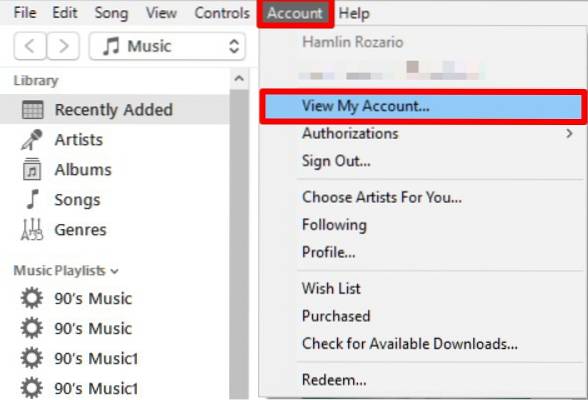
- Nyní budete požádáni o zadání vašeho Apple ID a hesla. Po vyplnění přihlašovacích údajů klikněte na "Přihlásit se".
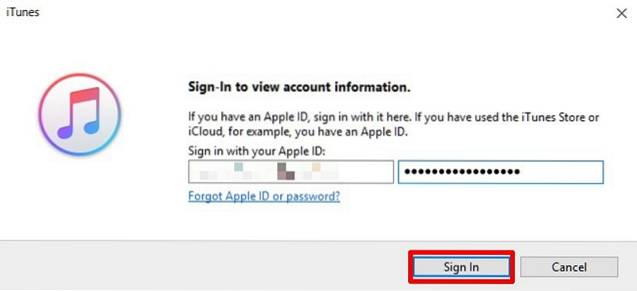
- Na obrazovce se zobrazí informace o vašem účtu včetně souhrnu Apple ID. Chcete-li odstranit údaje o své kreditní kartě, klikněte na "Upravit" možnost, která se nachází hned vedle platebních údajů.
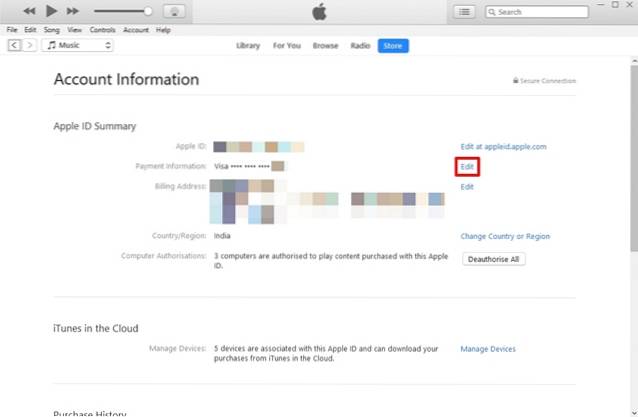
- V další nabídce budete moci změnit své platební údaje. Chcete-li z účtu Apple odebrat kreditní kartu, zvolte "Žádný" jako své platební údaje a klikněte na "Hotovo" pro uložení nastavení.
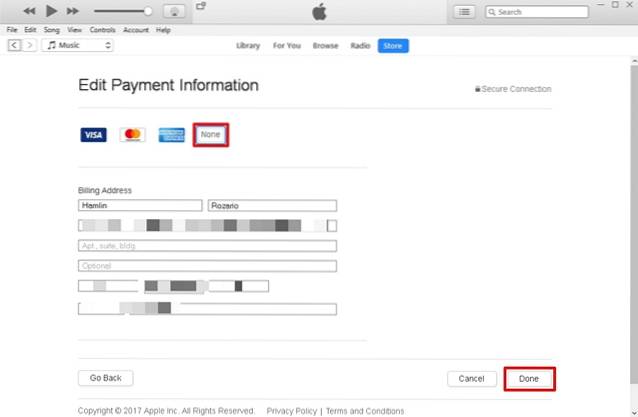
Odebrání kreditní karty na iPhone
Pokud nemáte počítač na dosah, nebudete moci pomocí výše uvedené metody odstranit informace o své kreditní kartě v iTunes. Dobrou zprávou je, že můžete udělat totéž, a to přímo z pohodlí vašeho iPhonu samotného. Jednoduše postupujte podle níže uvedených kroků, abyste to mohli udělat rychle:
- Nejprve musíte ve svém iPhonu otevřít aplikaci App Store a klepnout na Ikona profilu umístěný v pravém horním rohu obrazovky. Nyní jednoduše klepněte na své profilové jméno zobrazí se v další nabídce.
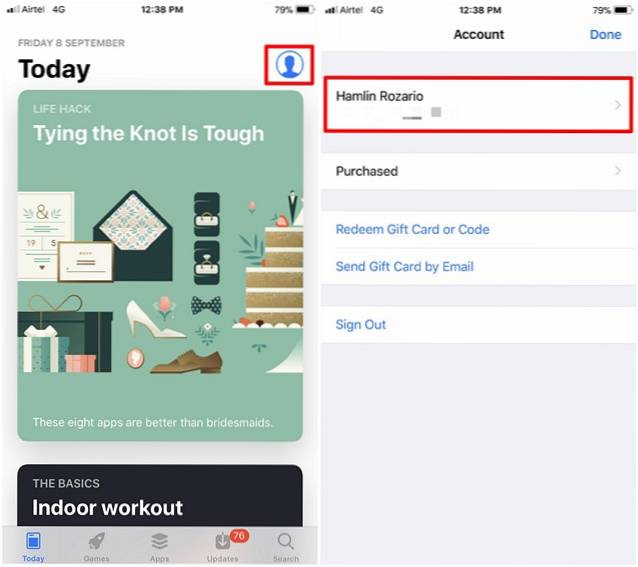
- Budete přesměrováni do sekce účtu v další nabídce. Zde klepněte na "Informace o platbě" změnit nastavení účtu. Nyní se zobrazí dvě možnosti pro vaši platební metodu. Protože chcete odebrat kreditní kartu, stačí si vybrat "Žádný" a klepněte na "Hotovo" pro uložení nastavení.
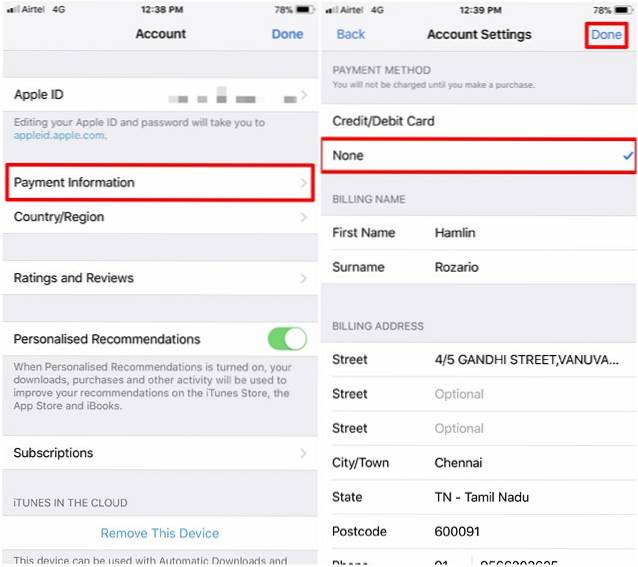
Změna platebních údajů Apple ID na iPhone
Předpokládejme, že jste stávající kreditní kartu nahradili novější, abyste mohli novou kartu používat, musíte změnit platební údaje svého Apple ID. Jednoduše postupujte podle následujících pokynů a změňte informace o své kreditní kartě během několika minut, a to přímo z pohodlí vašeho iPhone:
- Jít do Nastavení na vašem iPhone a klepněte na jméno profilu. Nyní přejděte na „Platba a doprava“ část vašeho účtu.
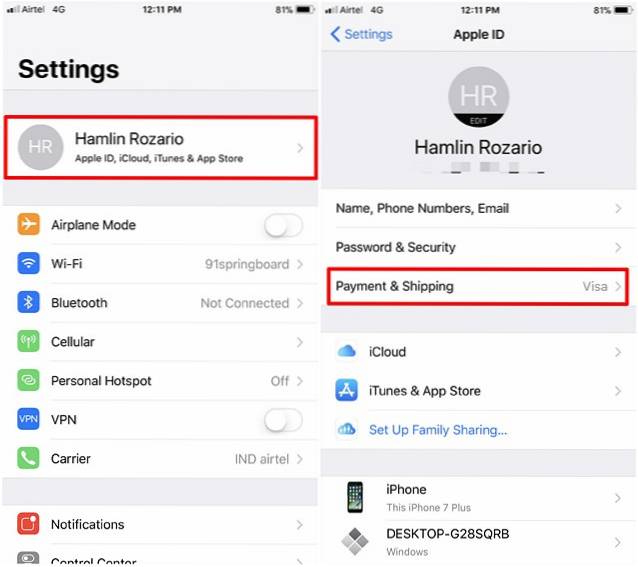
- V další nabídce vyberte svůj kreditní karta přejít na další nabídku, kde budete moci změnit číslo karty, datum vypršení platnosti, kód CVV a dokonce i fakturační adresu podle svých preferencí. Jakmile vše dokončíte, klepněte na "Uložit" k uložení informací o vaší nové kreditní kartě.
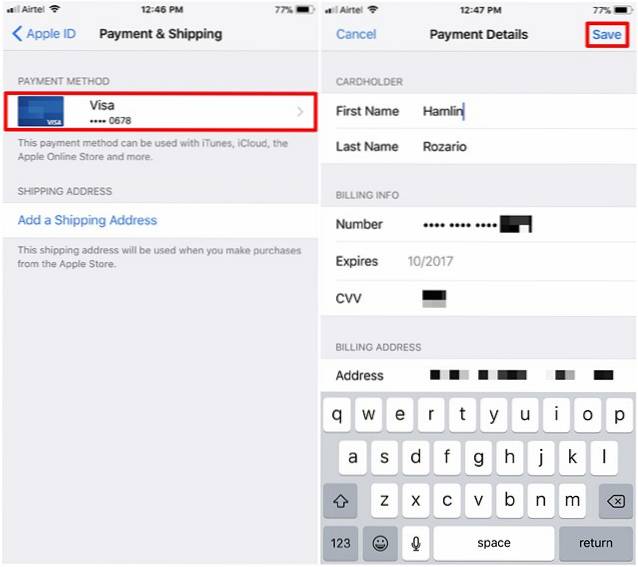
Změna platebních údajů Apple ID pomocí libovolného prohlížeče
Pokud nemáte iPhone na dosah, budete stále moci změnit informace o své kreditní kartě, pokud budete mít přístup k jakémukoli webovému prohlížeči. Máte pravdu, k tomu budete využívat oficiální web Apple ID. Jednoduše tedy postupujte podle následujících kroků a do několika minut to udělejte.
- Přejděte na appleid.apple.com, zadejte své uživatelské jméno a heslo a poté klikněte na ikonu ikona šipky přihlásit se.

- Nyní posuňte trochu dolů a přejděte do sekce Platby a doprava. Zde jednoduše klikněte na „Upravit platební údaje“.
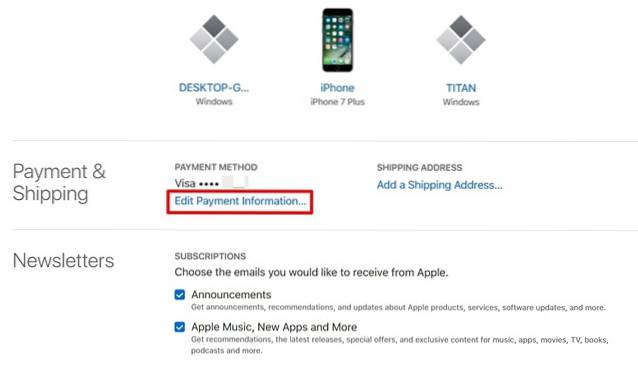
- Nyní můžete zadat číslo své nové kreditní karty, datum ukončení platnosti, kód CVV a v případě potřeby změnit fakturační adresu. Jakmile vyplníte požadované informace, klikněte na "Uložit" uložit nové informace.
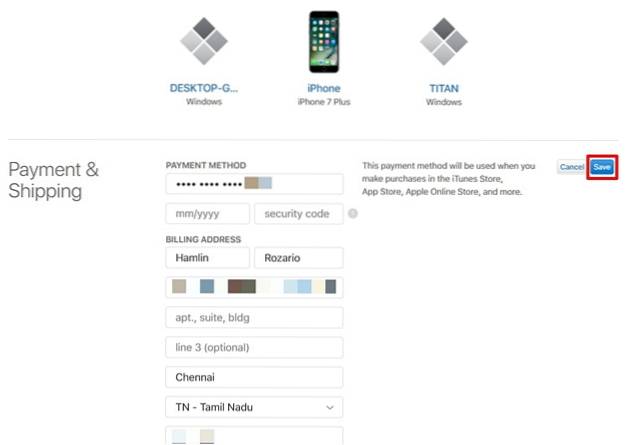
Jak vytvořit Apple ID bez kreditní karty
Pokud vytváříte nové Apple ID pro své členy rodiny, řekněme vaše děti, možná nebudete chtít čelit neoprávněným nákupům kvůli kreditní kartě propojené s vaším Apple ID. Možná tedy hledáte možnosti vytvoření Apple ID bez požadavku na kreditní kartu. Ve výchozím nastavení vás Apple při pokusu o vytvoření nového účtu Apple vyzve k výběru platné možnosti platby za nákupy. Existuje však trik, který můžete využít, který vám umožní vytvořit Apple ID bez nutnosti jakékoli platné možnosti platby. Jednoduše postupujte podle níže uvedených kroků a nechte si účet nastavit během několika minut:
- Než přejdete ke skutečnému kroku, musíte se ujistit, že jste odhlášeni ze svého účtu Apple. Chcete-li to provést, přejděte na stránku Obchod s aplikacemi a klepněte na ikona profilu umístěný v pravém horním rohu obrazovky. Nyní klepněte na "Odhlásit se" abyste se ujistili, že jste odhlášeni ze svého účtu Apple.
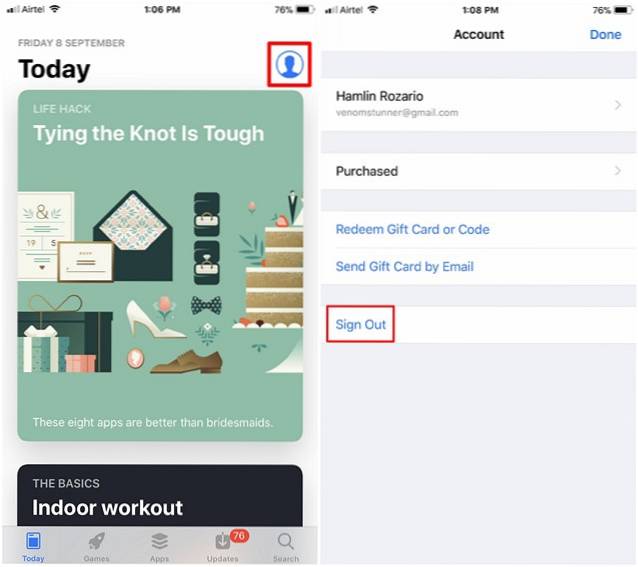
- Tady je trik stáhněte si libovolnou bezplatnou aplikaci z Apple App Store. Navštivte stránku obchodu jakékoli bezplatné aplikace a klepněte na "DOSTAT". Nyní vás obchod požádá, abyste se buď přihlásili pomocí stávajícího Apple ID, nebo vytvořili nové. Protože se pokoušíte vytvořit nový, vyberte si „Vytvořit nové Apple ID“.
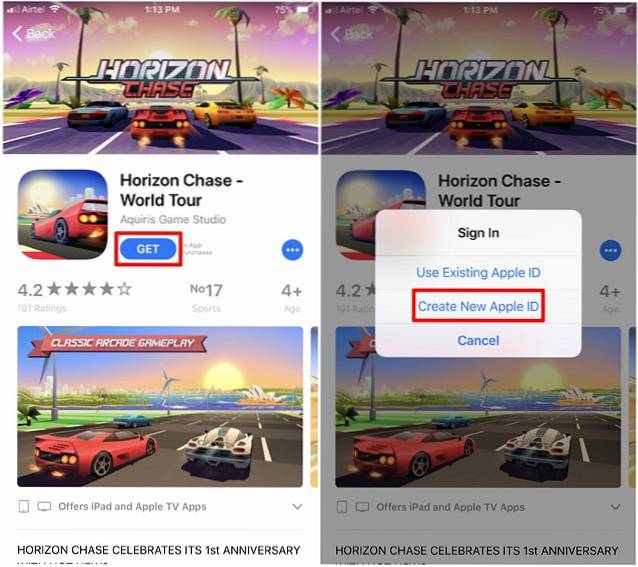
- Zadejte platnou e-mailovou adresu a vyplňte své preferované heslo, vyberte svou zemi a souhlasíte s podmínkami. Po dokončení klepněte na "Další" přejděte do dalšího menu, kde budete požádáni o vyplnění vašich osobních údajů a preferovaných bezpečnostních otázek, které lze použít k obnovení vašeho účtu Apple, pro případ, že byste zapomněli heslo. Jakmile vše vyplníte, klepněte na "Další" znovu.
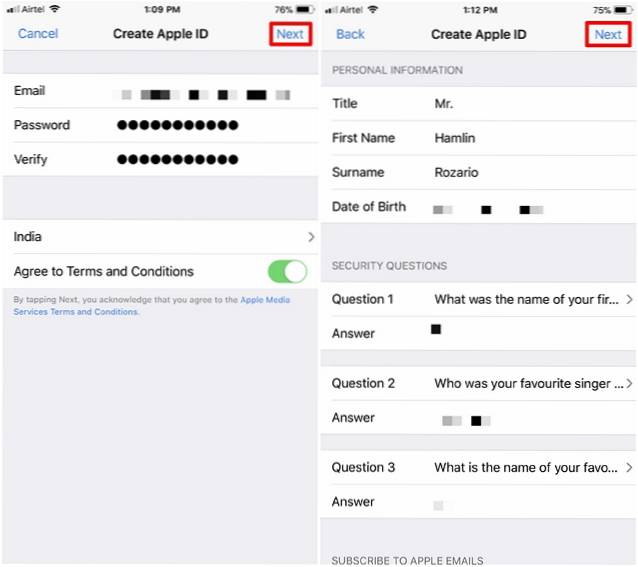
- Jakmile se dostanete do další nabídky, budete mít možnost nastavte způsob platby na "Žádný" což v podstatě znamená, že k vytvoření účtu nemusíte zadávat žádné údaje o kreditní kartě. Vyplňte svou preferovanou fakturační adresu (může to být doslova) a klepněte na "Další". Nyní bude ověřovací kód zaslán na e-mailovou adresu, kterou jste uvedli pro vytvoření účtu. Zadejte kód a klepněte na „Ověřit“ úspěšně vytvořit účet Apple bez kreditní karty.
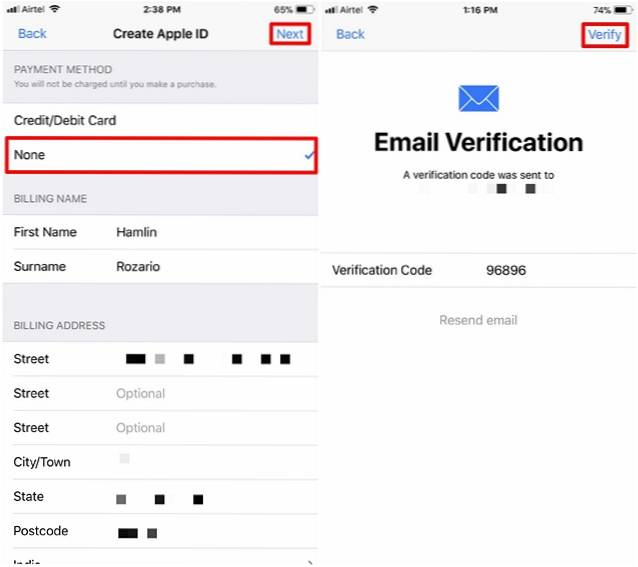
Kreditní kartu nelze odebrat?
Někdy budete mít potíže s odstraněním kreditních karet propojených s vašimi účty Apple. Ve skutečnosti jej nebudete moci odstranit ani po vyzkoušení výše uvedených kroků z řady platných důvodů. Pojďme se tedy podívat na to, proč jste byli ve svých pokusech neúspěšní:
Neúčtované transakce
Pokud jste provedli transakci za placenou aplikaci, hudbu nebo filmy z Apple Store nebo iTunes Store a vaše karta ještě nebyla zaúčtována, Apple vám nedovolí tuto kartu odebrat ze svého účtu. Důvodem je to, že dlužíte společnosti Apple peníze a pokud se nevyplatí, bude vám zablokováno měnit nebo odebírat informace o kreditní kartě.
Předplatné automatického obnovení
Předplatili jste si službu založenou na předplatném, jako je Apple Music, která se automaticky obnovuje? To by mohl být do značné míry jeden z důvodů, proč nemůžete odebrat kreditní kartu propojenou s vaším účtem. Pokud je to váš případ, můžete jednoduše deaktivovat automatické obnovení těchto předplatných a poté změnit platební údaje svého účtu Apple na „Žádné“.
Rodinné sdílení
Pokud jste ve svém účtu Apple povolili Rodinné sdílení, nebudete moci odebrat ani změnit informace o kreditní kartě spojené s účtem, protože nákupy iTunes, iBooks a App Store jsou sdíleny až se 6 členy rodiny a všemi z nich bude využívat stejnou kreditní kartu podle uvážení organizátora účtu pro sdílení rodiny. Jakmile rodinné sdílení deaktivujete, budete moci odebrat nebo změnit informace o kreditní kartě uložené ve vašem účtu Apple.
VIZ TÉŽ: Jak získat náhradu za placené aplikace z App Store
Vyvarujte se neoprávněných nákupů odstraněním kreditní karty z účtu Apple
To je skoro celý proces. Vaše kreditní karta byla úspěšně odstraněna z vašeho účtu Apple, takže se už nemusíte starat o neautorizované nákupy. Pokud k vašemu zařízení se systémem iOS často přistupuje některý z členů vaší rodiny nebo přátel, je to velmi důležitý krok k ochraně vašeho účtu. Nezapomeňte údaje o své kreditní kartě přidat, až když se chystáte provést nákup v iTunes nebo App Store. Podařilo se vám tedy úspěšně odstranit informace o vaší kreditní kartě z iTunes? Dejte nám vědět, jak postup proběhl, pouhým upuštěním několika slov v sekci komentářů níže.
 Gadgetshowto
Gadgetshowto

![Několik veselých komentářů ze stránky Shraddha Sharma na Facebooku [Funny]](https://gadgetshowto.com/storage/img/images/some-hilarious-comments-from-shraddha-sharmas-facebook-page-[funny]_16.JPG)

